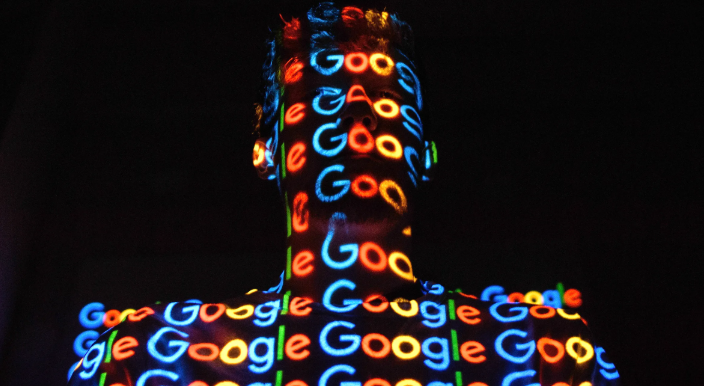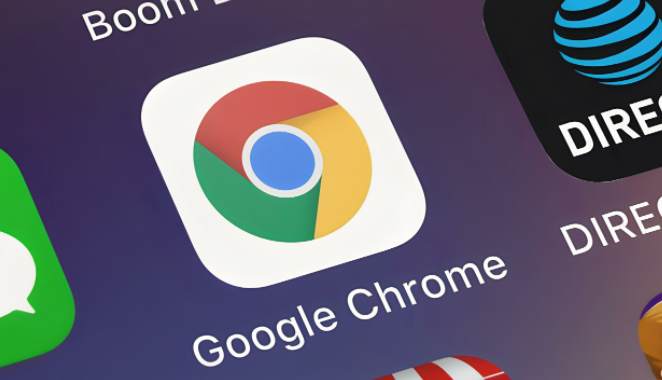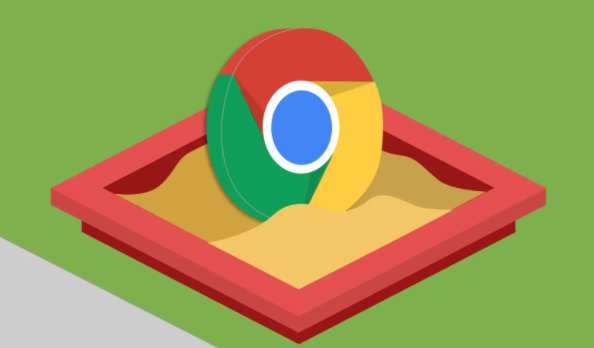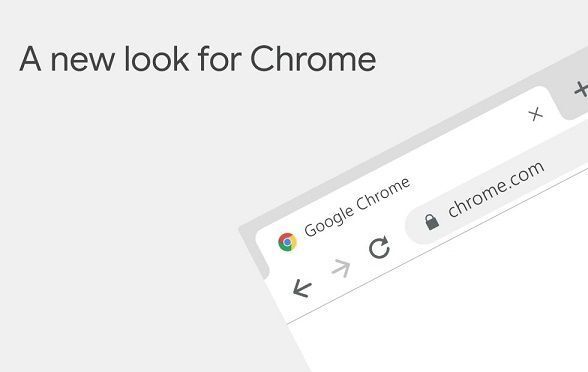Google浏览器下载安装失败提示更新服务未启动怎么办
时间:2025-07-25
来源:Chrome官网
详情介绍

1. 检查并启用谷歌更新服务:按下键盘快捷键【Windows+R】打开Windows运行窗口,输入命令【services.msc】,然后单击确定按钮。在服务列表中找到“谷歌更新服务”,右击此服务项选择“属性”。点击“启动类型”下拉菜单,在弹出菜单中选择“自动”。点击右下角的“应用”,然后点击“确定”启动服务运行。总共有两个谷歌服务项目,需以同样的方式启动另一个谷歌更新服务项目。
2. 手动触发更新:打开Chrome浏览器,点击右上角的三个点图标,选择“帮助”-“关于Google Chrome”。浏览器会自动检查更新,如果发现有可用更新,会开始下载和安装。
3. 检查系统时间和日期:确保系统的时间和日期设置准确,因为不正确的时间和日期可能导致更新服务无法正常工作。
4. 暂时关闭防火墙和杀毒软件:部分防火墙或杀毒软件可能会阻止谷歌更新服务的运行。可暂时关闭这些安全软件,然后再次尝试安装或更新Chrome浏览器。安装完成后,记得重新开启杀毒软件和防火墙以确保电脑安全。
5. 重新安装Chrome浏览器:如果以上方法都无法解决问题,可以尝试卸载当前的Chrome浏览器,然后重新从官方网站下载安装最新版本的浏览器。
继续阅读